excel表格打开闪退怎么办
1、在电脑桌面上,双击打开计算机,进入计算机窗口,点击窗口左上角组织
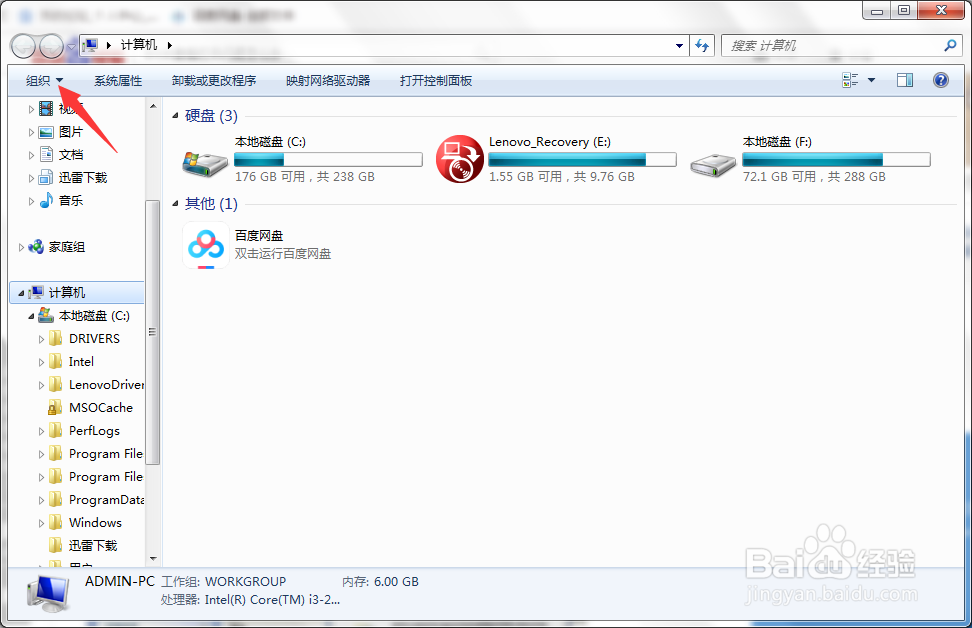
2、在弹出的下拉菜单中,点击文件夹和搜索选项

3、进入文件夹选项窗口,点击切换到查看

4、取消勾选隐藏受保护的操作系统文件(推荐),并勾选显示隐藏的文件、文件夹和驱动器,点击确定
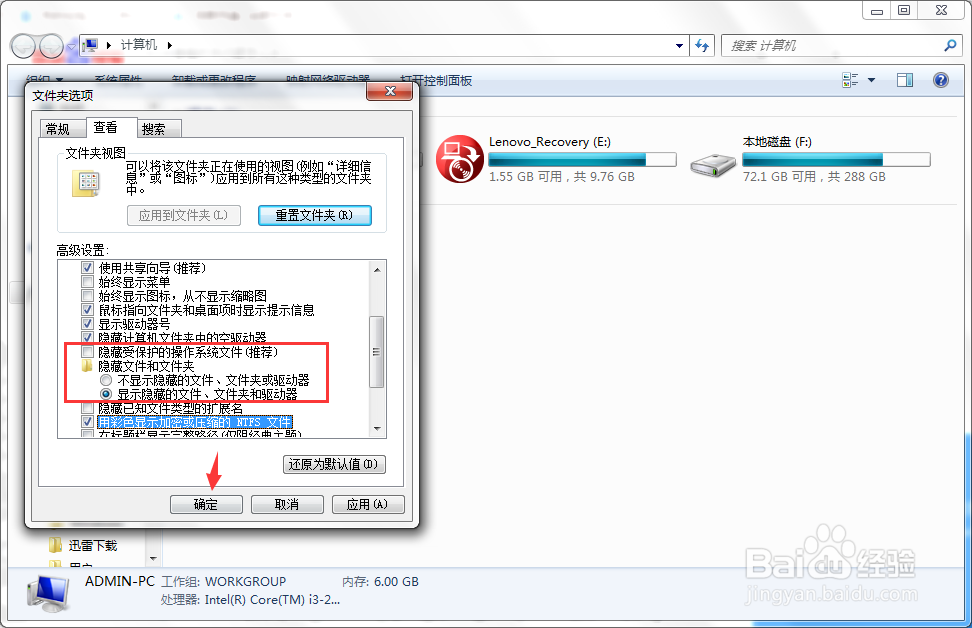
5、依次打开C:\documents and settings\Admin\application data\microsoft\excel,将除了XLSTART文件夹之外,其他文件、文件夹都删除掉
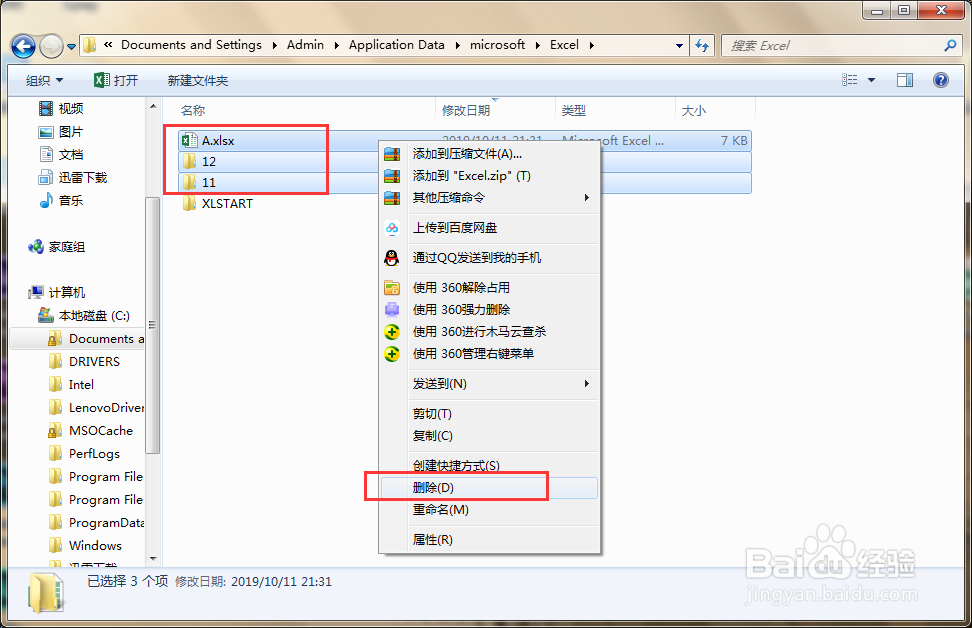
6、再重新创建跟旧文件名字一致的文件、文件夹,尝试下是否已经问题解决?

7、双击打开XLSTART文件夹
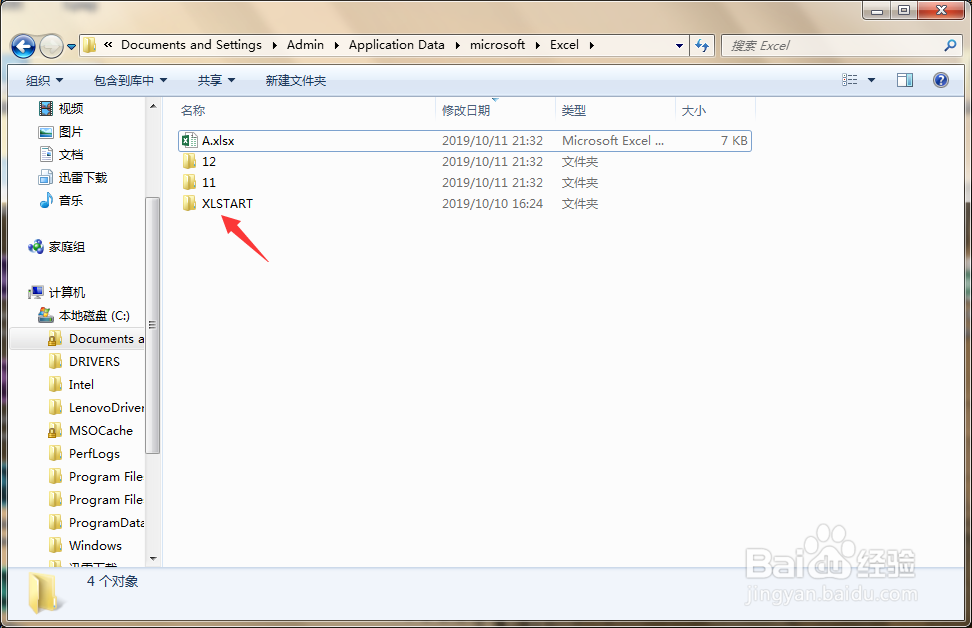
8、将XLSTART文件夹里面的所有文件都删除掉
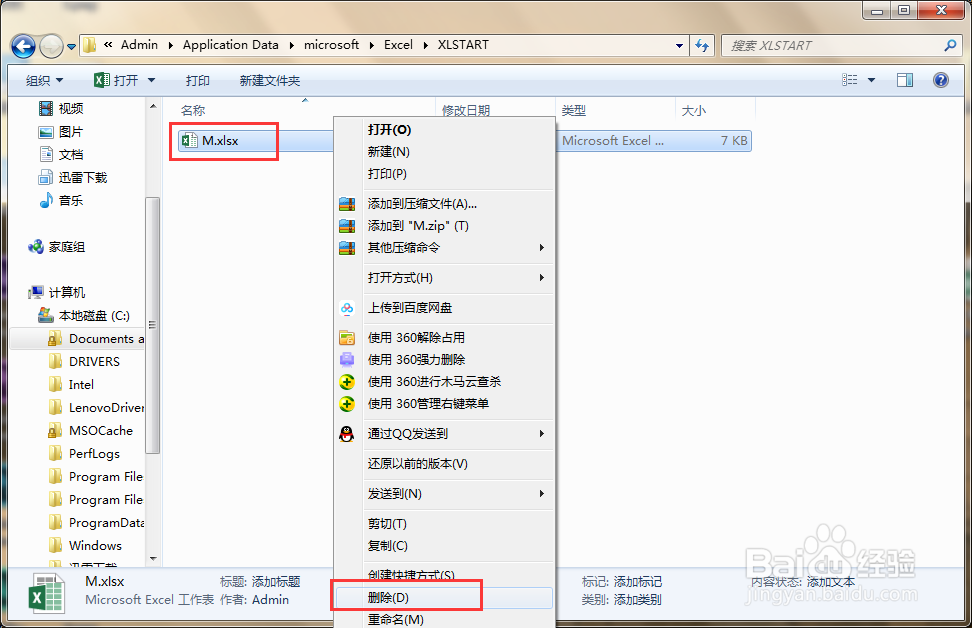
9、再重新创建与旧文件名字一致的文件或者文件夹,再次打开Excel表格,一般就不会再出现闪退了
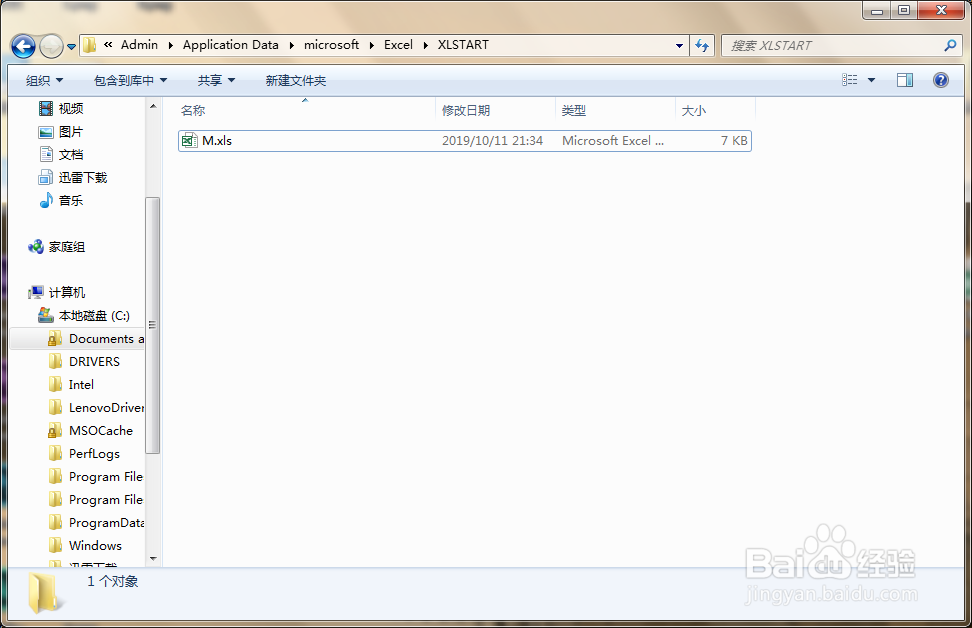
1、1、进入计算机窗口,点击窗口左上角组织
2、点击文件夹和搜索选项
3、点击切换到查看
4、取消勾选隐藏受保护的操作系统文件(推荐),并勾选显示隐藏的文件、文件夹和驱动器,点击确定
5、依次打开C:\documents and settings\Admin\application data\microsoft\excel,将除了XLSTART文件夹之外,其他文件、文件夹都删除掉
6、再重新创建跟旧文件名字一致的文件、文件夹
7、双击打开XLSTART文件夹
8、将XLSTART文件夹里面的所有文件都删除掉
9、再重新创建与旧文件名字一致的文件或者文件夹

声明:本网站引用、摘录或转载内容仅供网站访问者交流或参考,不代表本站立场,如存在版权或非法内容,请联系站长删除,联系邮箱:site.kefu@qq.com。
阅读量:54
阅读量:74
阅读量:66
阅读量:46
阅读量:24